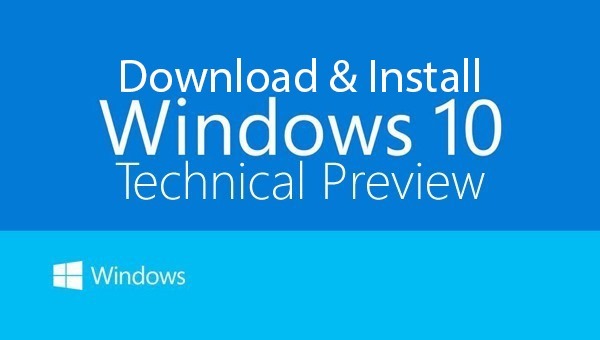 |
| Source : http://cdn.redmondpie.com/wp-content/ |
Membuat USB bootable windows 10, Kenapa harus di buat bootable ? dan apa fungsinya ?. Bootable artinya kurang lebih menambahkan menu bootloader pada USB atau Flasdisk kita agar dapat berjalan pada first boot ketika komputer kita di nyalakan, tanpa bootloader maka komputer kita tidak dapat booting dan akan mengalami kegagalan system, So buat lebih jelasnya tentang apa itu bootloader kalian bisa mengunjungi wikipedia. Lalu apa saja yang musti dipersiapkan ?. Untuk membuat windows10 USB bootable sebagai sarana untuk melakukan instalasi windows 10 pada komputer kita, tentu saja ada beberapa yang wajib kalian siapkan. Pertama pastinya kalian memilki USB Flashdisk berkapasitas minimal 4Gb. kedua tool untuk menanam bootloadernya, di sini saya memakai Rufus-1.4.11 bisa kalian download di akhir postingan ini, Ketiga yang wajib ada adalah file ISO Windows 10 baik 64bit atau 32bit, bisa kalian Download juga di link pada akhir postingan ini sesuai keinginan kalian. Tapi sebelum menginstal Windows 10 pada komputer kalain sebaiknya perhatikan dulu spesifikasi minimun yang sudah di tentukan untuk menginstal windows10 pada komputer kalain, untuk spesifikasi minimum bisa kalian lihat di website mycrosoft. dan satu lagi yang harus kalian tau, bahwa semua Operating Syestem milik Microsoft adalah bukan Sistem Operasi gratis, jadi setelah kalian menginstal opreating systen dari microsoft windows saya sarankan untuk segera melakukan aktivasi product dengan cara membeli lisensi asli dari microsoft yang bisa kalian dapatkan dari agen-agen microsoft atau langsung ke websitemicrosoft untuk mendapatkan informasi pembelian licence produk-produk dari mycrosoft, karena saya sendiri menyaran demi kebaikan kalian agar kalian tidak melakukan tindakan kecurangan dengan melakukan aktivasi Microsoft windows secara ilegal.
Selanjutanya kita akan bahas bagaimana cara mebuat USB bootable windows 10, Pertama kalian download dulu tool Rufus-1.4.11 kemudian kalian jalankan Rufus-1.4.11.exe, pertama pada tab device kalian pilih Drive USB kalian, ingat backup dulu kl ada data penting di dalam flasdisk kalian, karena nanti akan terformat saat proses pembuatan bootlable windows 10, Yang kedua pada tab file system silahkan kalian set ke NTFS ini bermaksud agar Flaskdisk kita memiliki transfer rate yang lebih baik di banding file system lainya, kita lanjud ke tab new volume labels di sini bisa kalian beri nama apa aja, Tahap ke empat adalah di tab ISO image klik di bagian yang bergambar drive dan arahkan ke folder tempat kalian menaruh file ISO windows 10 kalian yang sudah kalian downlaod atau beli, Dan yang terakhir klik START dan tunggu proses extrax ISO file ke dalam USB device kalian yang memakan waktu 10-20 menit. Jika kurang paham dengan penjelasan saya di atas kalian bisa melihat gambar di bawah ini.
Bagaimana ?? mudah bukan cara membuat bootable windows 10 pada USB flskdisk ??, Owh iya sebelum kalian Download file ISO windows 10 di bawah ini saya sarankan kalian utnuk mendaftar atau signUP dulu ke tusfile, karena file yang akan kalian download berada pada penyimpanan Tusfile yang memilki limit download 1Gb buat kalian yang tidak terdaftar di tusfile, So agar lancar saya sarankan aklian mendaftar dulu, karena file yang akan kita download berkapasitas 3Gb, agar kita tidak terkena limit saat mendownload. Cara mendaftar tusfile juga tidak susah, kalian bisa masuk menggunakan akun facebook atau Google+ kalian. Dan selanjutanya kalian akan resmi menjadi anggota tusfile dan mendapat user dan password yang bisa kalian gunakan untuk mendownload file dari tusfile suatu saat nanti.
 |
| Daftar Tusfiles dulu biar tidak terkena limit |
 |
| Download Rufus-1.4.11 |
 |
| Download Windows 10 32Bit Password Tusfiles : dikeybord |
 |
| Download Windows 10 64Bit Password Tusfiles : dikeybord |
.png)
tingggalkan komentar kalian ConversionConversion EmoticonEmoticon